เริ่มต้นด้วย Adobe Dimension CC

Adobe Dimensions เป็นส่วนหนึ่งของการผลักดันขนาดใหญ่ของ Adobe เป็น 3D อย่างไรก็ตามมันอาจเป็นเรื่องยากที่จะติดตามข้อเสนอที่แตกต่างกันมากมาย Adobe กำลังเพิ่มพื้นที่ 3 มิติเช่นเดียวกับแอปพลิเคชันแบบสแตนด์อโลนหรือเป็นองค์ประกอบภายในแอปพลิเคชันหลักเช่น Photoshop
ที่แนวหน้าของการผลักดัน 3 มิตินี้คือ Adobe Dimension CC ซึ่งเป็นแอปพลิเคชั่นคลาวด์ที่สร้างสรรค์ที่หายาก มันสร้างสภาพแวดล้อม 3 มิติที่สามารถใช้สินทรัพย์จากแอปพลิเคชัน 2D หรือ 3D และแสดงให้พวกเขาไปสู่ระดับมืออาชีพอย่างรวดเร็วและง่ายดายบนฮาร์ดแวร์คอมพิวเตอร์ที่หลากหลาย
สำหรับตัวเลือกซอฟต์แวร์ 3 มิติอื่น ๆ ให้ตรวจสอบ Rundown ของเรา ซอฟต์แวร์การสร้างแบบจำลอง 3 มิติที่ดีที่สุด รอบขวาตอนนี้
Adobe Dimension คืออะไร
สิ่งที่ยอดเยี่ยมเกี่ยวกับ Adobe Dimension CC คือมันถือว่าผู้ใช้มีความรู้เพียงเล็กน้อยที่ไม่มีการทำงานในแบบ 3 มิติดังนั้นจึงให้สินทรัพย์ที่หลากหลายเพื่อช่วยคุณ ซอฟต์แวร์มีโมเดล 3 มิติวัสดุสภาพแวดล้อมและแสงที่สามารถเปิดใช้งานศิลปินออกจากกล่องเพื่อสร้างอะไรก็ได้จากภูมิทัศน์ Sci-Fi ไปยังรูปแบบผลิตภัณฑ์ที่ถ่ายได้อย่างง่ายดาย
Adobe Dimension CC มีสองอินเตอร์เฟสหลัก หนึ่งคือส่วนต่อประสานโครงร่างแบบเรียลไทม์ที่ศิลปินเพิ่มรุ่นวัสดุและภาพและสภาพแวดล้อมทั่วไปและแสงสว่าง มุมมองนี้สามารถรองรับเอฟเฟกต์กล้องเช่นฟิลด์ความลึก เมื่อฉากพร้อมแล้วการสลับไปที่มุมมองการแสดงผลอนุญาตให้สร้างภาพการผลิตแบบเต็มรูปแบบ
Adobe Dimension CC เสนอเครื่องยนต์การแสดงผลของตัวเองซึ่งสนับสนุนการปลดออกจากระบบหรือเครื่องยนต์ V-ray ของ Chaos Group ตัวเลือกเหล่านี้อนุญาตให้ Adobe Dimension เพื่อสร้างการแสดงผลที่ดีสำหรับแอปพลิเคชัน 3D ใด ๆ
หากสินทรัพย์ที่มาพร้อมกับ Adobe Dimension CC ไม่เหมาะสมไฟล์ 3D สามารถเพิ่มได้จากหลากหลายรูปแบบและระบบวัสดุใน Adobe Dimension รองรับอินพุตภาพที่หลากหลายรวมถึงแผนที่ปกติ Adobe ยังให้ สินทรัพย์สต็อกที่หลากหลาย ที่สามารถใช้งานได้เองกับ Adobe Dimension CC ทำให้เป็นเครื่องมือเค้าโครง 3 มิติที่ยอดเยี่ยม
ดังนั้นลองกดกับการเรียนรู้วิธีเริ่มต้นใช้งาน
01. เพิ่มรุ่น

ในการเพิ่มแบบจำลองไปยัง Adobe Dimension CC ที่ดีที่สุดในการเริ่มต้นคือสินทรัพย์เริ่มต้น มีหลากหลายให้เลือกโดยเฉพาะอย่างยิ่งสำหรับการสาธิตองค์ประกอบการออกแบบกราฟิกเช่นบรรจุภัณฑ์อาหารครอบคลุมหนังสือเสื้อผ้าและเสื้อยืด วัตถุสามารถเคลื่อนย้ายปรับขนาดและหมุนได้ตามที่ต้องการทำให้การตั้งค่าฉากง่ายมาก เมื่อมีการเพิ่มแต่ละองค์ประกอบสามารถเห็นได้ในจานสี 'ฉาก' ทางด้านขวามือของหน้าจอ
02. เลือกวัสดุ

อีกครั้งเช่นเดียวกับการเพิ่มโมเดล Adobe Dimension CC มีอาร์เรย์ของวัสดุเริ่มต้นเพื่อช่วยในการสร้างฉากที่ง่ายและรวดเร็ว แต่ละวัสดุเหล่านี้สามารถปรับเปลี่ยนได้ในแง่ของสีสะท้อนและความมันวาวในการสร้างหลากหลายรูปลักษณ์จากวัสดุเริ่มต้นหนึ่ง สามารถเพิ่มรูปภาพได้และสิ่งเหล่านี้มีการควบคุมวัสดุแยกต่างหากที่อนุญาตให้วางฉลากโลหะที่จะวางไว้บนกระดาษแข็งเคลือบได้อย่างง่ายดาย
03. สร้างสภาพแวดล้อมแสง
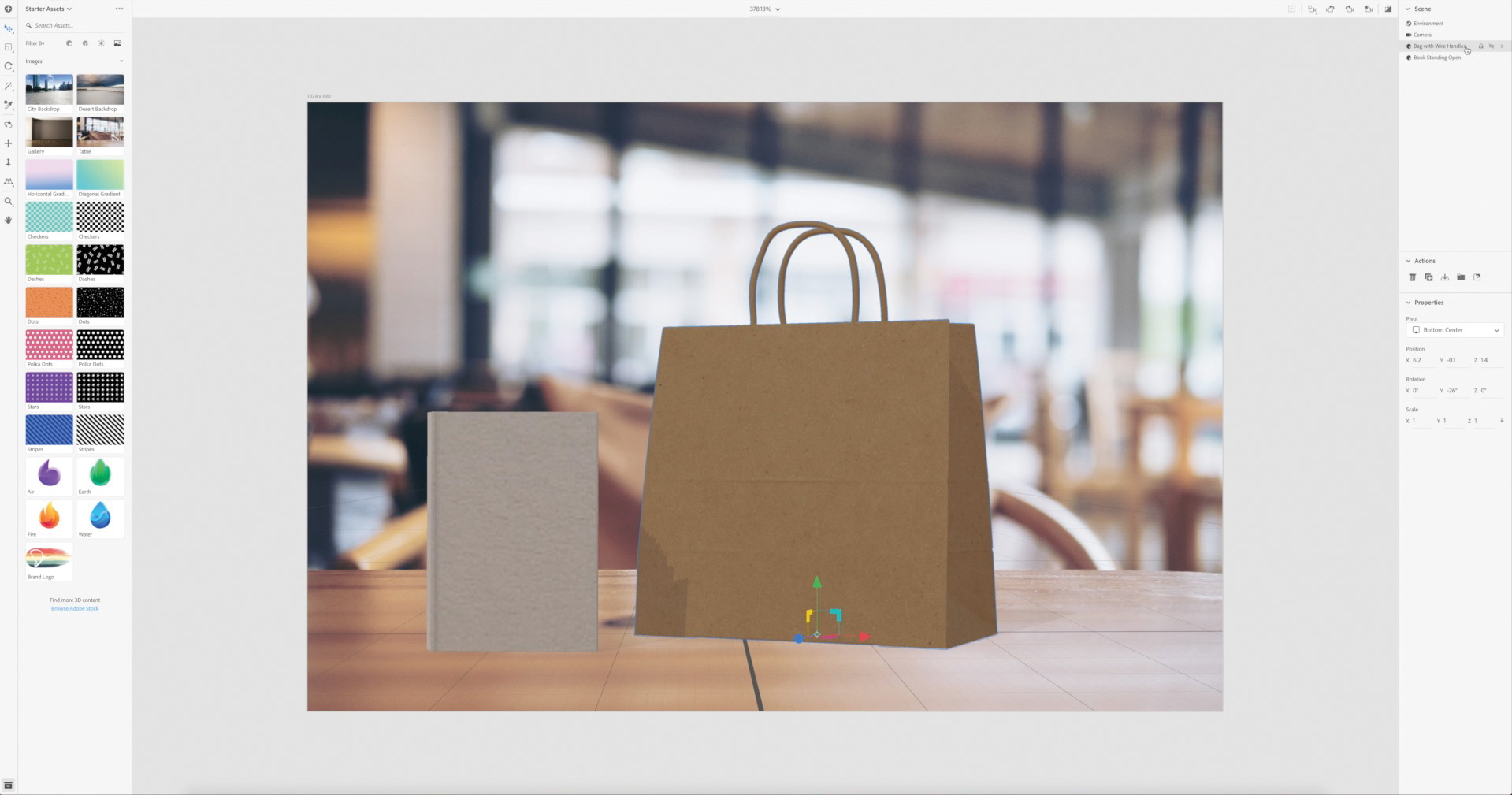
Dimension CC มีสองชิ้นส่วนที่แตกต่างกันในการสร้างสภาพแวดล้อมที่น่าเชื่อถือสำหรับฉาก ครั้งแรกคือแสงที่ให้ไว้เป็นสินทรัพย์จากช่วงของตัวเลือก ช่วยให้แสงรอบทิศทางเต็มซึ่งสามารถโต้ตอบกับระนาบพื้นดินและหมุนเพื่อให้เหมาะกับฉาก องค์ประกอบอื่น ๆ คือฉากหลัง; ในบางกรณีมิติสามารถปรับมุมมองเพื่อให้ตรงกับภาพพื้นหลังที่ยอดเยี่ยมสำหรับการตั้งค่าภาพที่น่าเชื่อถือที่ตรงกับมุมมองของพื้นหลัง
04. แสดงผลในมิติ Adobe

ในขณะที่มุมมองแบบเรียลไทม์รองรับคุณสมบัติขั้นสูงเช่นความลึกของฟิลด์เมื่อเปลี่ยนเป็นแท็บการเรนเดอร์แอปพลิเคชันสามารถสร้างการแสดงผลระดับมืออาชีพ การใช้เอ็นจิ้นของตัวเองหรือ v-ray รายละเอียดการแสดงผลมิติเช่นองค์ประกอบสะท้อนแสงและแสงที่แท้จริง มีการตั้งค่าการแสดงผลสามครั้งต่ำปานกลางและสูงเร็วเพื่อช้าตามลำดับ เครื่องยนต์มิติจะเร็วกว่า V-ray ดังนั้นให้ทราบว่าในใจเมื่อกำหนดเวลาแน่น
05. ใช้ประโยชน์จากสินทรัพย์หุ้น

Adobe Dimension CC ทำงานร่วมกับ stock.adobe.com เพื่อเพิ่มความเป็นไปได้มากขึ้น มีวัสดุเพิ่มเติมจำนวนมากการตั้งค่าแสงสว่างและรุ่นที่สามารถเพิ่มผ่านทรัพยากรหุ้นของ Adobe ในขณะที่สิ่งเหล่านี้จะต้องได้รับเงินสำหรับมีส่วนลดและสินทรัพย์ 3 มิติมีค่าใช้จ่ายเช่นเดียวกับสินทรัพย์ปกติปกติ เนื่องจากสินทรัพย์ได้รับการดูแลคุณสามารถมั่นใจได้ว่าพวกเขาจะทำงานได้อย่างราบรื่นด้วย Adobe Dimension CC
06. ใช้ Adobe Libraries

ระบบ Adobe Libraries เป็นกุญแจสำคัญในการแบ่งปันสินทรัพย์กับ Adobe Dimension สิ่งเหล่านี้สามารถเป็นสินทรัพย์จาก stock.adobe.com หรือโมเดล Adobe Fuse ซึ่งจำเป็นต้องส่งออกจาก Photoshop ไปทำงานกับมิติซีซีในขณะนี้ สินทรัพย์อื่น ๆ สามารถสร้างขึ้นได้ในแอปพลิเคชันเช่น Illustrator และ Photoshop ซึ่งสามารถเพิ่มลงในห้องสมุดเพื่อใช้งานทันที ไลบรารีสามารถใช้ในการเก็บเสื้อโค้ตสีเพื่อให้มั่นใจว่าสินทรัพย์ทั้งหมดในสื่อทั้งหมดกำลังจับคู่
บทความนี้ได้รับการตีพิมพ์ครั้งแรกในฉบับที่ 247 ของ โลก 3 มิติ นิตยสารที่ขายดีที่สุดในโลกสำหรับศิลปิน CG ซื้อปัญหา 247 หรือ สมัครสมาชิก 3D World .
อ่านเพิ่มเติม:
- ภาพ 3 มิติเหล่านี้เป็นจริงอย่างไม่น่าเชื่อ
- 10 วิธีในการปรับปรุงกายวิภาค 3 มิติของคุณ
- บทเรียนโรงภาพยนตร์ 4D เพื่อเพิ่มทักษะ 3 มิติของคุณ
วิธีการ - บทความยอดนิยม
วิธีดาวน์โหลดภาพถ่าย Instagram: ทุกสิ่งที่คุณต้องรู้
วิธีการ Sep 17, 2025(เครดิตรูปภาพ: Joseph Foley บน Instagram) ดาวน์โหลด Imager Instagr..
สร้างตัวละครที่มีท่าทางที่แข็งแกร่งใน Photoshop
วิธีการ Sep 17, 2025การสร้างตัวละครชายที่พูดเกินจริงนั้นเกี่ยวก..
วิธีการสร้างตัวการ์ตูนในโรงภาพยนตร์ 4D
วิธีการ Sep 17, 2025ด้วยการถือกำเนิดของเกมมือถือและอินดี้ วีด..
5 เคล็ดลับสำหรับการแกะสลักในเวลาที่รวดเร็วสองครั้ง
วิธีการ Sep 17, 2025การแกะสลักสิ่งมีชีวิต 3 มิติที่มีรายละเอียดจริงๆสามารถใช้เวลาหลาย�..
วิธีการรวมแผนที่การกระจัดแกะสลักและทาสี
วิธีการ Sep 17, 2025บางครั้งมันมีประสิทธิภาพมากขึ้นในการรวมแผนท..
หมวดหมู่
- การเรียนรู้ AI & Machine
- Airpods
- อเมซอน
- Amazon Alexa & Amazon Echo
- Amazon Alexa & Amazon Echo
- Amazon Fire TV
- Amazon Prime Video
- Android
- โทรศัพท์ Android & แท็บเล็ต
- โทรศัพท์และแท็บเล็ต Android
- Android TV
- Apple
- Apple App Store
- Apple Homekit & Apple Homepod
- เพลง Apple
- Apple TV
- Apple Watch
- แอพและเว็บแอป
- แอพและเว็บแอพ
- เสียง
- Chromebook & Chrome OS
- Chromebook & Chrome OS
- Chromecast
- เมฆแอนด์อินเทอร์เน็ต
- คลาวด์และอินเทอร์เน็ต
- คลาวด์และอินเทอร์เน็ต
- ฮาร์ดแวร์คอมพิวเตอร์
- ประวัติคอมพิวเตอร์
- ตัดสายไฟและสตรีมมิ่ง
- การตัดสายไฟและสตรีมมิ่ง
- Discord
- ดิสนีย์ +
- DIY
- รถยนต์ไฟฟ้า
- EReaders
- สิ่งจำเป็น
- ผู้อธิบาย
- การเล่นเกม
- ทั่วไป
- Gmail
- ผู้ช่วย Google & Google Nest
- Google Assistant & Google Nest
- Google Chrome
- Google Docs
- Google Drive
- Google Maps
- Google Play Store
- แผ่นงาน Google
- Google Slides
- Google TV
- ฮาร์ดแวร์
- HBO Max
- วิธีการ
- Hulu
- สแลงอินเทอร์เน็ตและตัวย่อ
- IPhone และ IPad
- Kindle
- Linux
- Mac
- การบำรุงรักษาและการเพิ่มประสิทธิภาพ
- Microsoft Edge
- Microsoft Excel
- Microsoft Office
- Microsoft Outlook
- Microsoft PowerPoint
- Microsoft ทีม
- Microsoft Word
- Mozilla Firefox
- Netflix
- สวิตช์ Nintendo
- ยิ่งใหญ่ +
- เกมพีซี
- นกยูง
- การถ่ายภาพ
- Photoshop
- PlayStation
- ความเป็นส่วนตัวและความปลอดภัย
- ความเป็นส่วนตัวและความปลอดภัย
- ความเป็นส่วนตัวและความปลอดภัย
- Roundups ผลิตภัณฑ์
- การเขียนโปรแกรม
- ราสเบอร์รี่ปี่
- สีแดง
- Roku
- ซาฟารี
- โทรศัพท์ & แท็บเล็ตซัมซุง
- โทรศัพท์ซัมซุงและแท็บเล็ต
- หย่อน
- สมาร์ทโฮม
- Snapchat
- โซเชียลมีเดีย
- ช่องว่าง
- Spotify
- เชื้อจุดไฟ
- การแก้ไขปัญหา
- ทีวี
- ทวิตเตอร์
- วิดีโอเกม
- ความเป็นจริงเสมือนจริง
- Vpns
- เว็บเบราว์เซอร์
- WiFi & Routers
- WiFi และเราเตอร์
- Windows
- Windows 10
- ของ Windows 11
- Windows 7
- Xbox
- YouTube และ YouTube ทีวี
- YouTube & YouTube TV
- ซูม
- วิดีโออธิบาย







